在处理Word文件时,有时候可能需要对文件进行校对,通常会同时打开两个文档,然后相互校对,但是这种方法一方面无法保证校对的准确率,一方面要有比较好的短期记忆能力,并且校对起来也会非常累,如果能够在一个窗口中通过分屏把两个文档全部显示出来,将会达到事半功倍的效果。本文讲述了WPS2013文字中拆分窗口的两种方法。
在WPS2013中存在两种方法可以对窗口进行分屏操作,下面就详细的介绍一下如何操作。
1、第一种方法:通过在同一个窗口中新建窗口来实现的,首先点击“视图”下的“新建窗口”,然后点击“重排窗口”,在下拉选项中包括水平平铺、垂直平铺和层叠三种格式,可以根据自己的需要进行选择。
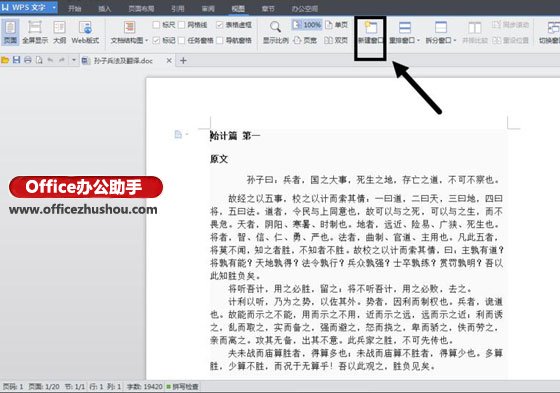
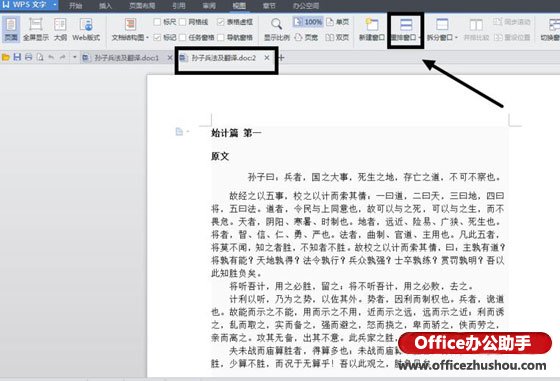
WPS文字中输入特殊符号的方法
在编辑文档的时候,往往会想要在文本中添加一些特殊的符号,但很多时候都止步于不知道如何输入这些特殊符号。 而在WPS 文字中,各种字体都有不同的、有意思的符号,比如: ;看到这样的符号,是不是觉得很有意思呢? 那么,这些符号又是如何
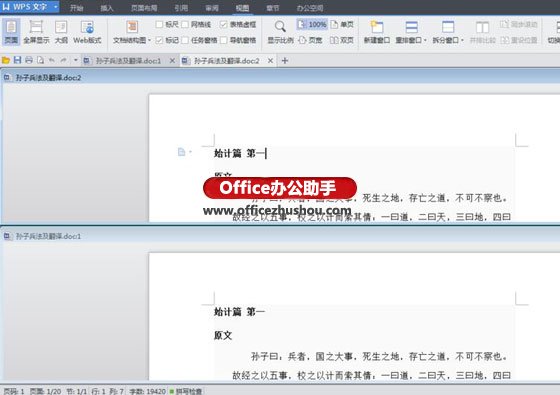
2、第二种方法:在最新版本的WPS2013文字中,在“视图”菜单下直接由“拆分窗口”的选项,在下拉选项中也包括水平拆分和垂直拆分,可以根据需要进行选择。
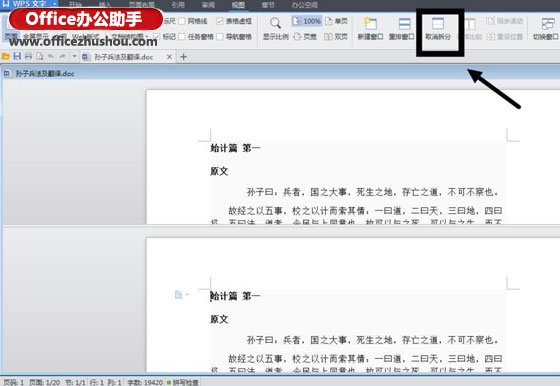
注意事项
如果是两个不同的文档进行分屏,要用第一种方法。
更多相关阅读
WPS演示中荧光笔自定义不同的墨迹颜色和不同的绘制形状的方法
在讲课时,如果老师习惯用鼠标进行标记圈点,而在WPS演示中也为用户提供了“荧光笔”的辅助工具,用户或老师可以自行选用圆珠笔、水彩笔或荧光笔,并自定义不同的墨迹颜色和不同的绘制形状,本文图文讲解WPS演示中荧光笔的使用方法,包括荧光笔的选择、荧光笔的圈点和标注方法、墨迹的保留等WPS演示中荧光笔的






